Amazon-Desktop-Website auf Mobilversion umstellen
Vor Monaten habe ich am Smartphone versehentlich die Amazon-Desktop-Website statt der Mobilversion aktiviert und war seitdem darin »gefangen«. Denn den Link zur Wiederherstellung der Mobilversion habe ich nirgends gefunden, die Amazon-Mobilversion aktivieren war mir nicht mehr möglich – bis ich eines Tages per Zufall über die Lösung gestolpert bin.
Wie aktiviert man überhaupt die Desktopversion?
Doch vorher einen Schritt zurück: Wie habe ich es bloß geschafft, am Smartphone (konkret iPhone mit Safari), die Amazon-Desktop-Website (bzw. die Desktop-Ansicht) zu aktivieren? Kurz gesagt: Ich weiß es nicht mehr. Jedenfalls nicht über die entsprechende Safari-Option, wenn man in der Adresszeile das »aA«-Symbol antippt. Auf diese Art kann man nämlich ebenso leicht die Mobilversion wiederherstellen.
Irgendwo auf der Amazon.de-Seite wurde mir die Option angeboten, die ich aus irgendeinem Grund aktivierte. Die Einstellung wurde dann vermutlich als Cookie gespeichert und beim Aufruf von Amazon.de wurde mir ab dann jedes Mal die Desktopversion angezeigt.
Kaum Infos zur Problematik
Sämtliche Cookies bzw. Website-Daten wollte ich den iOS-Einstellungen nicht löschen und so lebte ich monatelang mit der Desktop-Ansicht am Smartphone. Das Interessante daran: Man findet kaum Infos zu der Problematik. Also weder, wie man bewusst die Desktopversion anzeigen kann, noch, wie man wieder zurück zur Mobilversion kommt.
Veraltete Hilfeseiten erwähnen den Aufruf mit /fullsite, was aber nicht (mehr) funktioniert. Genau so wenig, wie der Aufruf mit /access zur Re-Aktivierung der Mobilansicht oder auch der Link auf der Eingaben-Hilfeseite, der ebenfalls nichts bewirkt. Zudem scheint es auch Unterschiede zwischen Amazon.de und .com zu geben.
Die Lösung: So aktiviert man die Mobilversion
Dabei war die Lösung die ganze Zeit über sichtbar – nur nicht gut. Denn ganz unten auf der Seite wurde eine subtiler, schmaler Balken mit dem Link »Mobile Website von Amazon.de« angezeigt.
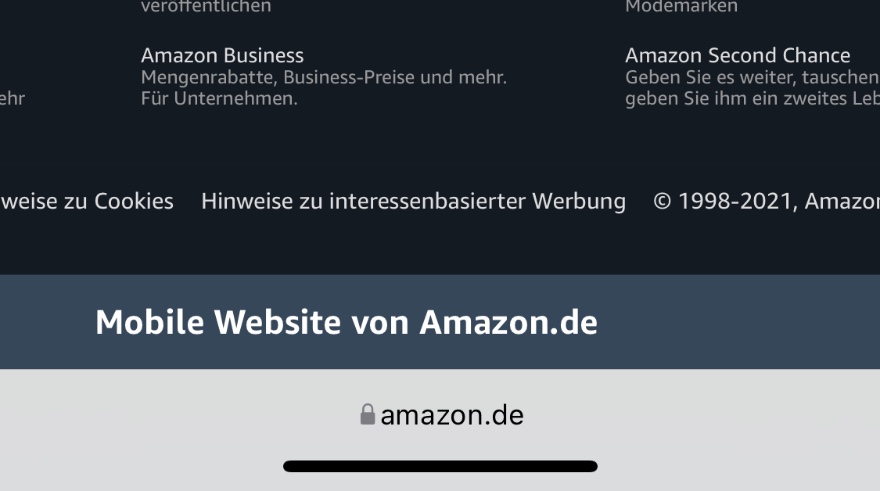
- Dicht herangezoomt ist der Link besser sichtbar.
Der war einerseits auf der großen Desktopversion auf einem kleinen Smartphonescreen kaum erkennbar und wurde, da er wirklich ohne Margin bzw. Padding ganz unten an der Seite klebte, auch allzu leicht von Browser-Chrome, wie der dynamisch angezeigten Adresszeile, überdeckt – und war bei so mancher Amazon-Seite mit Endlos-Scrolling gar nicht sichtbar.
Wenn ihr auch in dieser Sackgasse gelandet seit: Der Link sollte jedenfalls genau dort unten, mittig auf der Seite zu sehen sein.
Neueste Artikel
Schlagwörter
Amazon · Benutzerfreundlichkeit · Screenshot · Tipp · Usability
Teilen & Favorisieren
Twitter (0 & 1) · Facebook (0 & 0)
4 Kommentare
Hier (4) · Twitter (0) · Facebook (0)
Kommentieren
Am liebsten hier, gerne aber auch auf Twitter und Facebook. Ich freue mich über jeden Kommentar (Guidelines) & antworte immer (meist < 24h), HTML erlaubt.
Danke! Endlich konnte ich es wieder umstellen! Ich weiß nicht, wie lange ich schon so „gefangen“ war.
Hi Lea, bitte, gern und vielen Dank fürs Feedback – freut mich, wenn ich helfen konnte! (Fast schon beruhigend, dass ich nicht der Einzige war, dem das passiert ist. 😉)
Klasse auch mir hast du geholfen. Seit meiner letzten Bestellung fragte ich mich die ganze Zeit schon was ich verkehrt gemacht habe und ob das jetzt ein Dauerzustand bleibt.
Hi Sandy, bitte, gern – freut mich, wenn dir mein Tipp geholfen hat. Auch ich weiß bis heute nicht, wie ich das damals geschafft habe, seitem ist es jedenfalls nicht wieder passiert.